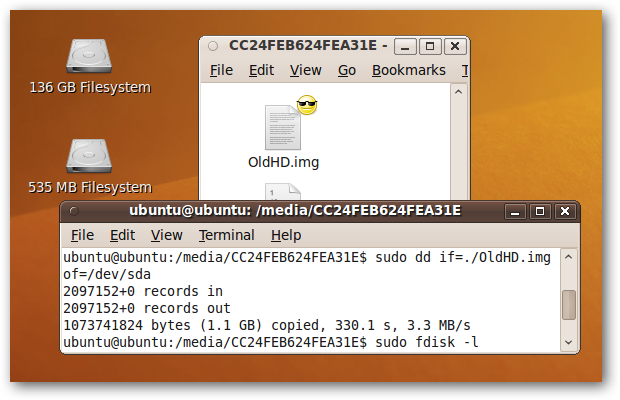Да ли сте икада поклонили или продали рачунар неком другом, али стварно сте желели у потпуности прво обришите чврсти диск? Данас ћемо вам показати како помоћу Убунту Ливе ЦД-а да бисте личне податке избацили са рачунара.

Када избришете датотеку у оперативном систему Виндовс, Убунту или било којој другојдруги оперативни систем, он заправо не уништава податке похрањене на вашем чврстом диску, већ их обележава као „избрисане“. Ако их касније преиспишете, ти подаци се обично не могу повратити, али ако се догоди да их оперативни систем не препише, ваши се подаци и даље чувају на вашем чврстом диску, а надокнађује их свако ко има прави софтвер.
Сигурним брисањем датотека или читавих чврстих дискова ваши подаци ће нестати заувек.
Белешка: Савремени чврсти дискови су изузетно софистицирани, као што су стручњаци који обнављају податке за живот. Не постоји гаранција да ће методе обухваћене овим чланком ваше податке учинити потпуно неповратним; међутим, они ће учинити да се ваши подаци не могу повратити већини метода опоравка и свих метода које су лако доступне широј јавности.
Поделите појединачне датотеке
Већина података сачуваних на вашем тврдом диску јебезопасан и не открива ништа о вама. Ако постоји само неколико датотека за које знате да не желите да их неко други види, најлакши начин да их се ослободите је уграђени Линук алат назван дробити.
Отворите прозор терминала кликом на Апликације у горњем левом делу екрана, а затим проширите мени са додацима и кликните на Терминал.

Дођите до датотеке коју желите да избришете цд за промену именика и лс да бисте приказали датотеке и фасцикле у тренутном директорију.
Као пример, добили смо датотеку под називом БанкИнфо.ткт на тврдом диску у формату Виндовс НТФС.

Желимо да је сигурно избришемо, па ћемо назвати комад тако што ћемо у прозор терминала унети следеће:
схред <филе>
што је у нашем примеру:
схред БанкИнфо.ткт

Примјетите да наша датотека БанкИнфо.ткт и даље постоји иако смо је уништили. Брзи преглед садржаја БанкИнфо.ткт јасно показује да је датотека заиста пребрисана.

За израду можемо користити неке аргументе командне линије дробити избришите и датотеку са чврстог диска. Такође можемо бити изузетно опрезни у вези процеса уништавања тако што ћемо повећати број пута дробити преписује оригиналну датотеку.
Да бисте то учинили, у терминалу упишите:
схред –ремове –итератионс = <нум> <филе>
Подразумевано, дробити преписује датотеку 25 пута. Удвостручићемо ово, дајући нам следећу команду:
схред –ремове –итератионс = 50 БанкИнфо.ткт

БанкИнфо.ткт је сада сигурно обрисан на физичком диску и такође се више не појављује на листи директорија.
Поновите овај поступак за све осјетљиве датотеке на тврдом диску!
Обришите читаве чврсте дискове
Ако одложите стари чврсти диск или га дате неком другом, уместо тога бисте желели да обришете цео чврсти диск. дробити може се позвати на хард дисковима, али на модерним системима датотека, дробити процес може бити реверзибилни. Користићемо програм обришите да бисте сигурно избрисали све податке на тврдом диску.
за разлику од дробити, обришите није у Убунту подразумевано укључено, тако да имамода га инсталирате. Отворите Синаптиц Пацкаге Манагер кликом на Систем у горњем левом углу екрана, затим проширите фасциклу Администрација и кликните Синаптиц Пацкаге Манагер.

обришите је део Универзум спремиште, које подразумевано није омогућено. Омогућићемо га кликом на Подешавања> Спремишта у прозору Синаптиц Пацкаге Манагер-а.
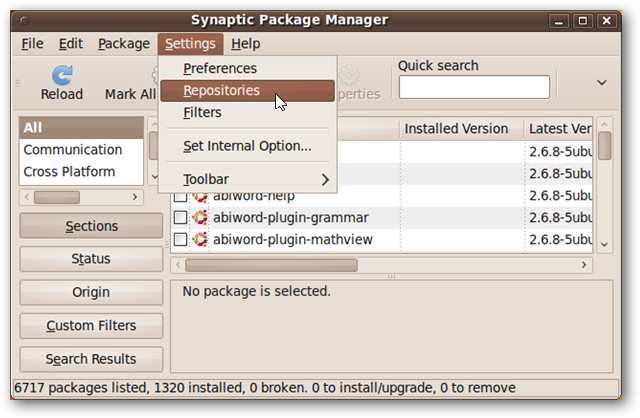
Потврдите избор у пољу за потврду поред „Опен Соурце (универзум) који се одржава у заједници“. Кликните Затвори.
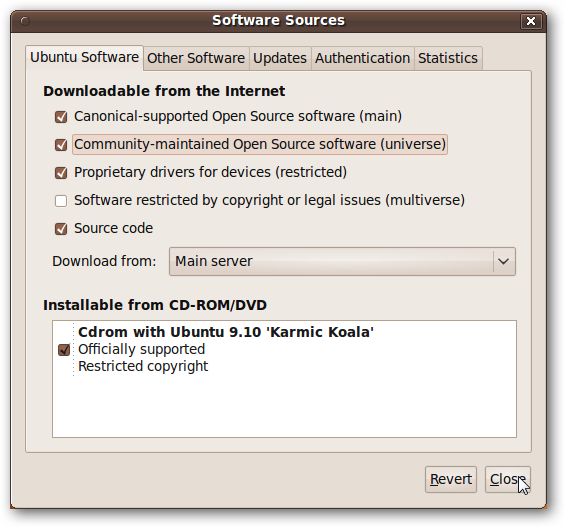
Требаће да поново учитате Синаптиц-ову листу пакета. Кликните на дугме Учитај поново у главном прозору Синаптиц Пацкаге Манагер-а.

Након што се листа пакета поново учита, текст изнад поља за претрагу ће се променити у „Обнова индекса претраживања“.
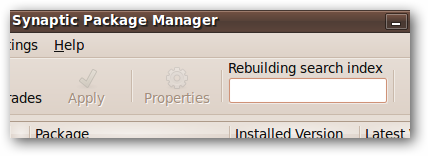
Причекајте док не прочита „Брза претрага“, а затим упишите „обришите“ у поље за претрагу. Тхе обришите требало би да се појави пакет, заједно са неким другим пакетима који обављају сличне функције.
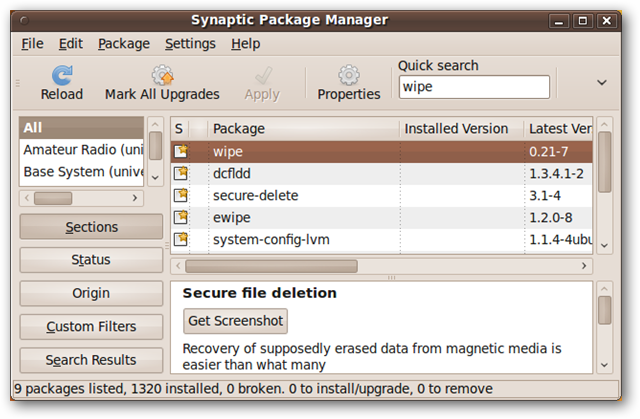
Кликните на потврдни оквир лево од ознаке „обришите“ и изаберите „Означи за инсталацију“.
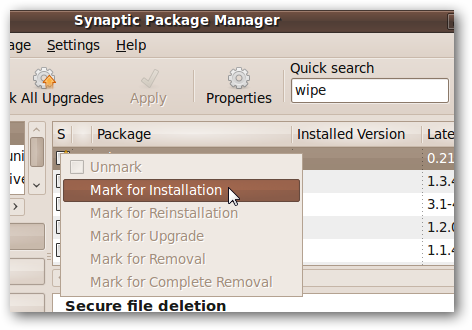
Кликните на дугме Примени да започнете поступак инсталације. Кликните на дугме Примени у прозору Сажетак који се појави.

Након што је инсталација завршена, кликните на дугме Затвори и затворите прозор Синаптиц Пацкаге Манагер.

Отворите прозор терминала кликом на Апликације у горњем левом делу екрана, а затим Додаци> Терминал.

Морате схватити наш прави хард диск за брисање. Ако обришете погрешан чврсти диск, ти се подаци неће моћи вратити, зато будите опрезни!
У прозор терминала откуцајте:
судо фдиск -л
Приказаће се листа ваших чврстих дискова. Неколико фактора помоћи ће вам да утврдите прави чврсти диск. Један је систем датотека који се налази у колони Систем на листи - Хард дискови Виндовс обично се форматирају као НТФС (који се приказује као ХПФС / НТФС). Још један добар идентификатор је величина чврстог диска која се појављује после његовог идентификатора (истакнутог на следећем снимку екрана).
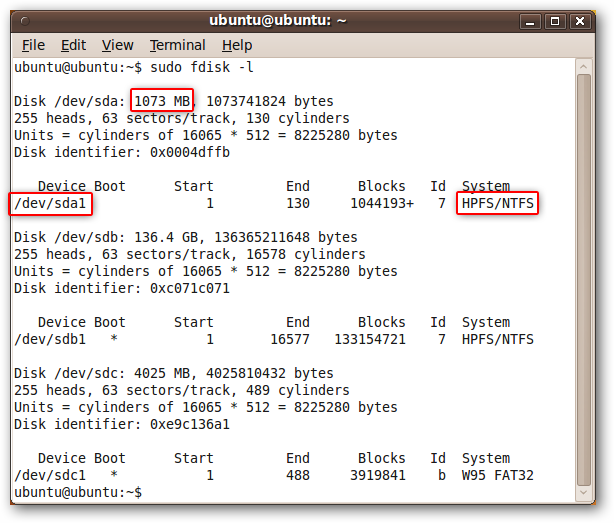
У нашем случају је чврсти диск који желимо обрисатисамо око 1 ГБ и форматирано је као НТФС. Забиљежимо наљепницу која се налази испод наслова ступца Уређај. Ако имате више партиција на овом чврстом диску, тада ће на овој листи бити више уређаја.
Тхе обришите програмери препоручују брисање сваке партиције одвојено.
Да бисте покренули поступак брисања, упишите сљедеће у терминал:
обришите судо <ознака уређаја>
У нашем случају то је:
судо випе / дев / сда1
Опет, будите опрезни - ово је тачка без повратка!

Тврди диск ће вам бити потпуно обрисан. Можда ће потрајати неко време, у зависности од величине уређаја који бришете.
Закључак
Ако имате осетљиве податке на тврдом дискудрајв - а вероватно је да сте вероватно - онда је добра идеја да безбедно избришете осетљиве датотеке пре него што их поклоните или одложите чврсти диск. Најсигурнији начин брисања података је с неколико удараца чекићем, али дробити и обришите са Убунту Ливе ЦД-а је добра алтернатива!
Ова техника није једини начин на који ћете је збринутиподаци са старог рачунара, али то само показује колико заиста свестран Линук Ливе ЦД може бити приликом поправке Виндовс рачунара - можете да ресетујете лозинку, очистите вирусну инфекцију, опоравите избрисане датотеке или чак опоравите датотеке из мртвих. Виндовс рачунар. Ако не желите да носите оптичке медије са собом, уместо тога увек можете да направите Убунту флексибилни систем за покретање система.